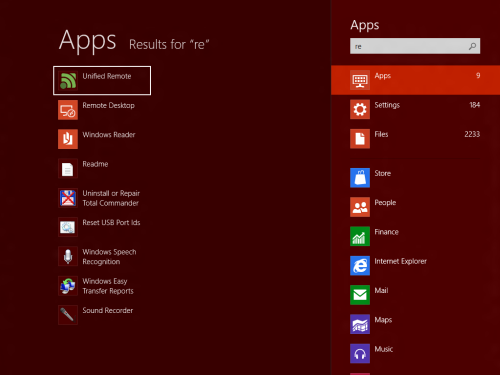A Windows blog hasábjain időről időre jelentkezünk tanácsokat és tippeket összegyűjtő bejegyzésekkel a Windows világából. Legutóbb a Windows 8 Metro felületét és az egér viszonyát boncolgattuk, ma áttérünk a másik alapvető input perifériára, vagyis megmutatjuk, miket lehet kihozni pár billentyűkombinációból Windows 8 alatt.
Billentyűkombinációk Windows 8-ban:
Alt + Tab - váltás az egyes ablakok közt
Windows gomb + Tab - szintén ablakváltás, de már a Metró stílusú alkalmazások között, oldalsó előnézeti sávval
Windows gomb + C - Charm Bar előhívása
Windows gomb + D - a hagyományos Asztal megjelenítése
Windows gomb + Q - alkalmazások keresése
Windows gomb + W - keresés a beállítások között
Windows gomb + F - fájlok keresése
Windows gomb + P - megjelenítés módjának változtatása több monitor esetén
Windows gomb + E - fájlkezelő indítása
Windows gomb + Enter - a Narrátor elindítása
Windows gomb + U - kisegítő lehetőségek
Windows gomb + X - a Start menü helyén felugró gyorsmenü előhívása
Windows gomb + L - képernyő zárolása
A Windows 7 kapcsán már beszéltünk egy-két billentyűkombinációról, azonban a lista inkább csak pár alapvető trükköt foglalt össze, melyek jó része maradt a régi, mostani gyűjteményünkben azonban jó néhány új is helyett kapott. Azt már tudjuk, hogy az úgynevezett Windows gomb megnyomásával az eddigiektől eltérően nem a Start menü, hanem a metrós kezdőképernyő jelenik meg, azonban azt már lehet, hogy nem tudjuk, hogy a Metro felület egyes részletei különféle egyéb módokon is előhívhatóak. Vegyük például a keresést! A Windows 8 keresőfelülete a korábbiakhoz képest sokkal mélyebb integrációt kínál az egyes szoftvereknek, ugyanis már nem csak fájlt, alkalmazást vagy beállítást kereshetünk, hanem névjegyet, üzenetet, földrajzi helyet, kifejezetten zenét és sok egyebet is, feltéve hogy van ezek kezelésére hivatott metrós program gépünkön.
Azonban még mindig legtöbbször fájlok, beállítások vagy alkalmazások keresésére használjuk a gépi keresést. Ehhez jó tudni, hogy a fő három csoport külön-külön, egy-egy gyorsbillentyűvel is elérhető: alkalmazást a Windows gomb és a "Q" billentyű, fájlokat a Windows gomb és az "F" billentyű megnyomásával, beállításokat pedig a Windows gomb és a "W" kombinálásával kereshetünk.
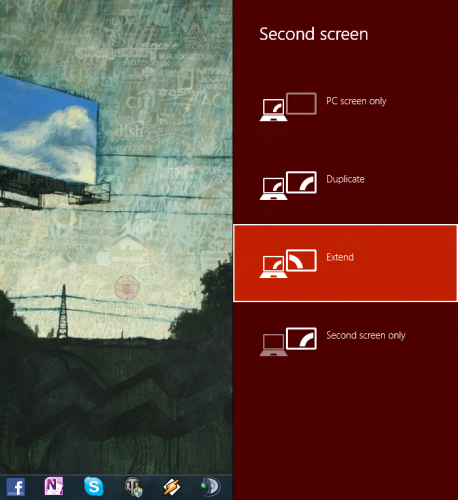
Két monitor használata esetén a "P" betű és a sokat emlegetett zászlós billentyű nyomogatásával még mindig a monitorok közti osztozkodást érjük el, de ezzel kapcsolatban van annyi újdonság, hogy a Windows gomb és a Page Up vagy Page Down gombok nyomkodására könnyedén megváltoztathatjuk, hogy melyik képernyő számítson elsődlegesnek.
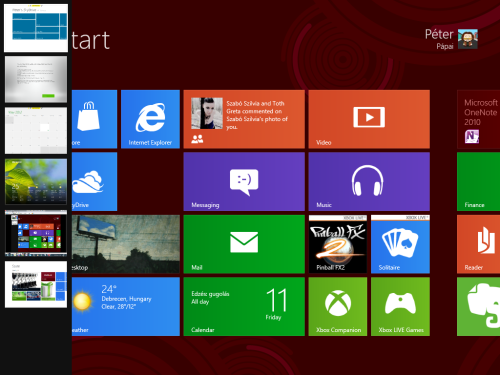
A Metró stílusú ablakváltó [+]
Az egyes alkalmazások közti váltás is átalakult, az Alt és a Tab billentyű kettősével még mindig váltogathatunk az ablakok között, azonban a Windows gomb + Tab kombináció – mellyel az Aero stílusú látványos ablakváltást tudjuk végrehajtani Windows 7 alatt – itt kissé módosult, a Metro felület "kisajátította magának". Az említett billentyűk egyidejű lenyomása ugyanis a Metro-stílusú oldalsó ablakváltó sávot jeleníti meg, de csak akkor, ha legalább egy metrós alkalmazást megnyitottunk. A hagyományos Asztalon futó programok nem kapnak külön helyet a listában, lényegében ez a fajta ablakváltó úgy kezeli az Asztalt, mintha az csak egy lenne a többi program közül.
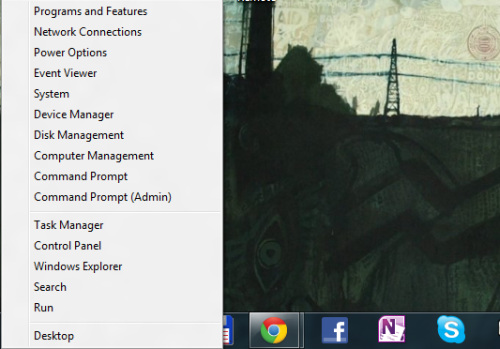
Végezetül egy-két apróság. Ha a Windows és az "X" billentyűt egyidejűleg lenyomjuk, a képernyő bal alsó sarkában felugrik egy gyorsmenü, melyben a Vezérlőpult egyes főbb kategóriái mellett néhány hasznos kiegészítő funkció fogad minket. A Narrátor nevű felolvasó szolgáltatásról ugyan még nem sokszor beszéltünk, bemutatására külön figyelmet fordítunk a közeljövőben, azonban annyit már most megemlítünk, hogy a funkciót bárhonnan aktiválhatjuk a Windows és az Enter billentyű egyidejű lenyomásával, kilépéshez pedig a Windows-Alt-Esc gombhármast használhatjuk.
Inarus